在Windows7系统中,鼠标右键的作用非常大,下面我们图文阐述一下Windows7系统中鼠标右键的主要作用。

前期准备工作(包括相关工具或所使用的原料等)
硬件:电脑操作系统:Windows7详细的操作方法或具体步骤
Windows7系统鼠标右键的作用
作用一:鼠标右键计算机桌面空白处:
a、鼠标右键计算机桌面空白处 - 查看(1):可以调整桌面图标的大小,大图标(R)、中等图标(M)、小图标(N);
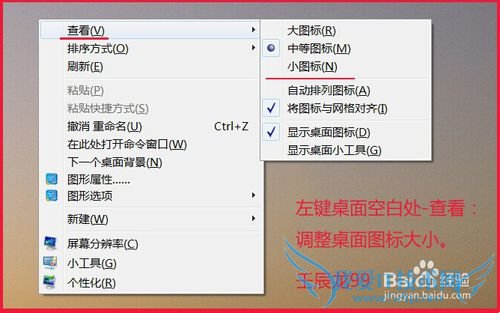
鼠标右键计算机桌面空白处 - 查看(2):显示桌面图标(D),可以显示桌面图标和隐藏桌面图标;
其它还有:自动排列图标和显示桌面小工具等。
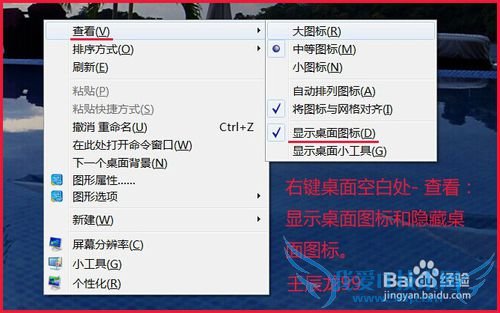
b、鼠标右键计算机桌面空白处 - 排列方式(O):可以把桌面图标重新排列;
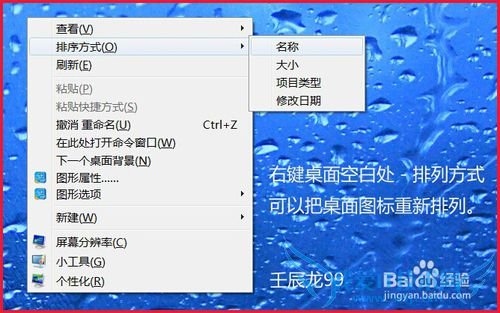
c、鼠标右键计算机桌面空白处 - 屏幕分辨率(C):可以打开屏幕分辨率窗口,设置计算机屏幕分辨率;
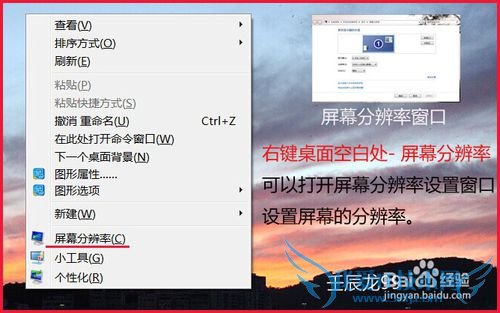
d、鼠标右键计算机桌面空白处 - 新建(W):可以新建文件夹、快捷方式、文本文档等;
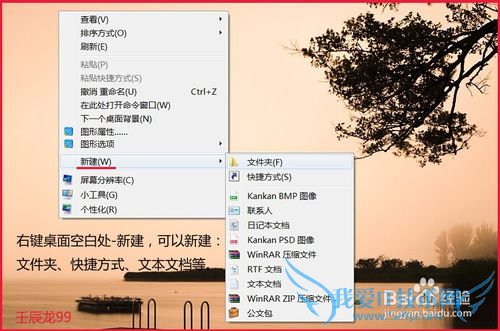
e、鼠标右键计算机桌面空白处 - 在此处打开命令窗口:如果我们同时按住Ctrl+Alt+Shift三个键,再用鼠标右键桌面空白处,可以在此处打开命令窗口;
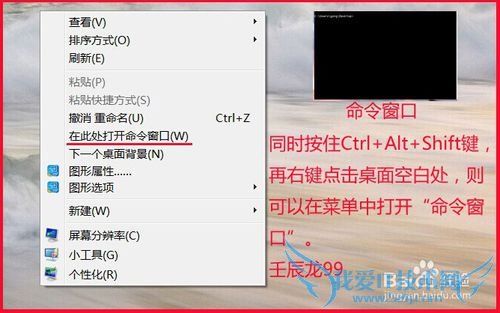
f、鼠标右键计算机桌面空白处 - 个性化(R):可以打开个性化窗口进行各种项目的设置,如:更改桌面背景、窗口颜色、声音、屏幕保护、桌面图标等;
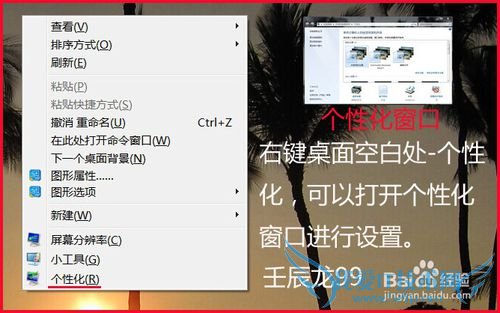
g、鼠标右键计算机桌面空白处 ,还可以进行桌面背景更换、设置图形属性等,在这里就不一一述说了。
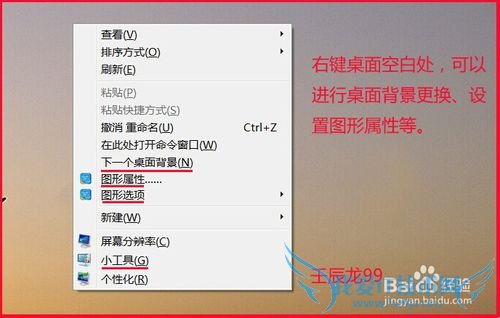
作用二:
a、在任务栏鼠标右键点击任何未锁定的程序图标,都可以将此程序锁定到任务栏;
b、在任务栏鼠标右键点击任何已经锁定的程序图标,也可以将此程序从任务栏解锁;
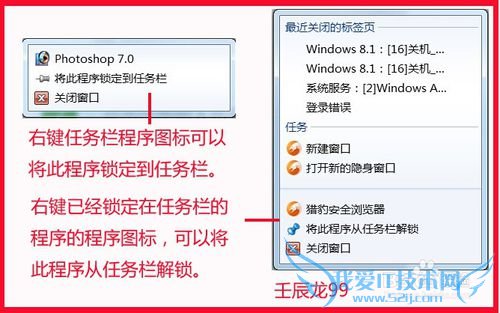
作用三:在任务栏资源管理器图标上鼠标右键点击,可以访问我们最近常使用的文件夹。
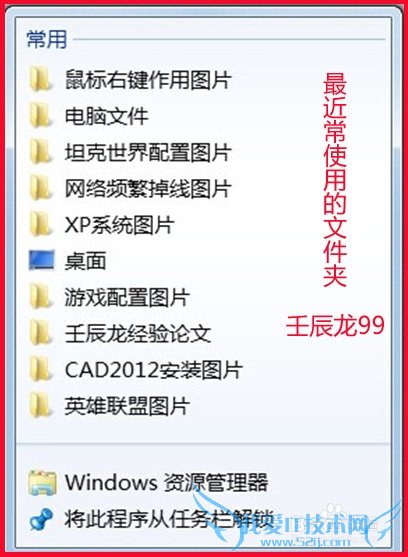
作用四:鼠标右键点击桌面任务栏空白处 :
a、鼠标右键点击桌面任务栏空白处 - 工具栏 - Table PC画板,可调出系统软键盘,另外还可以在任务栏添加:地址、链接等;

b、鼠标右键点击桌面任务栏空白处 - 启动任务管理器,可以启动系统的任务管理器;
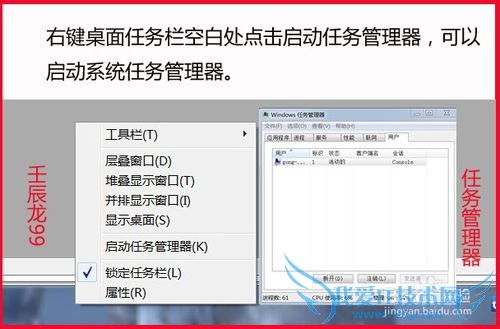
c、鼠标右键点击桌面任务栏空白处 - 属性,可以启动打开任务栏和开始菜单属性;另外还可以进行层叠窗口、堆叠显示窗口等设置。
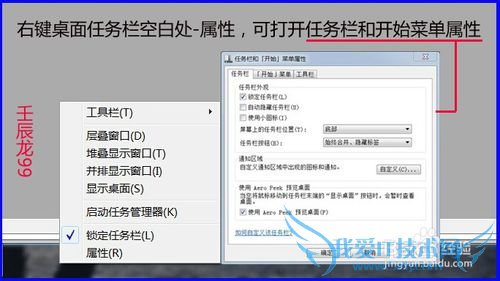
作用五:鼠标右键开始
a、鼠标右键开始 - 属性,打开任务栏和开始菜单属性窗口:
(1)点击:自定义,可以启用“运行”(原版Windows7安装后没有“运行”项);
(2)可以自定义开始菜单上的链接、图标以及菜单的外观和行为。
b、鼠标右键开始,可以打开Windows资源管理器。
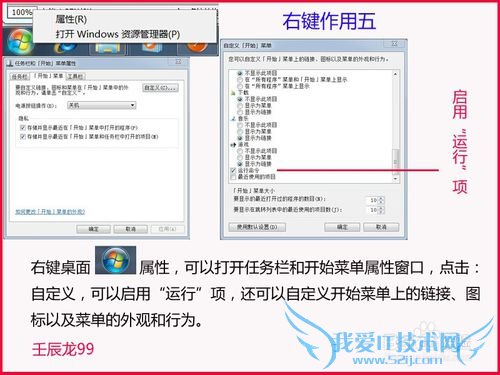
Windows7系统鼠标右键的作用还很多,在这里我们就不一一细述了,大家自己琢磨琢磨吧。
注意事项
如果有用,请点【赞】 如果需要,请点【收藏】 如要交流,请点【关注】 谢谢【评论】经验内容仅供参考,如果您需解决具体问题(尤其法律、医学等领域),建议您详细咨询相关领域专业人士。作者声明:本文系本人依照真实经历原创,未经许可,谢绝转载。- 评论列表(网友评论仅供网友表达个人看法,并不表明本站同意其观点或证实其描述)
-
